Błąd systemu operacyjnego nie znaleziono: co zrobić?
Jednym z najczęstszych błędów przy uruchamianiu systemu operacyjnego, gdy nie są one ładowane po początkowym sprawdzeniu w systemie BIOS systemu Windows lub Linux, jest niepowodzenie z pojawieniem się na ekranie linii Nie znaleziono systemu operacyjnego. Co robić w tym przypadku, dalej i będzie brane pod uwagę. Zasadniczo zarówno sam błąd, jak i metoda jego korygowania są prawie identyczne z tymi, które zostały użyte do naprawienia awarii, gdy wydano powiadomienie o zagubionym (niedostępnym) systemie operacyjnym (brakujący system operacyjny), chociaż różni się tylko tym, że problem nie jest w żaden sposób powiązany z wpływem wirusów i złośliwych kodów, ale bardziej związanych z częścią sprzętową i programową samego systemu komputerowego. Jako przykład, weź system Windows, który jest bardziej powszechny.
Niepowodzenie System operacyjny nie można znaleźć na laptopie lub komputerze stacjonarnym: co to oznacza?
Aby zrozumieć istotę pytania, wystarczy przetłumaczyć frazę na język rosyjski. Oznacza to, że system operacyjny nie został znaleziony.
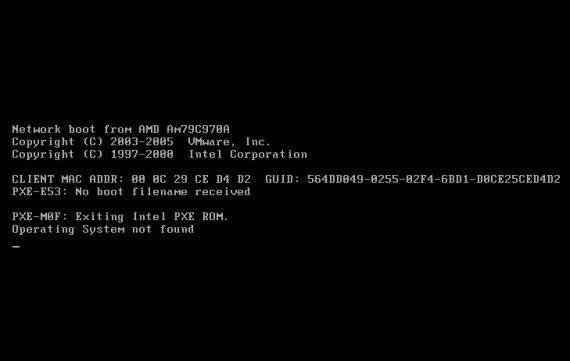
Innymi słowy, podczas uruchamiania dowolnego komputera lub laptopa, najpierw sprawdza wszystkie "żelazne" urządzenia w podstawowym systemie We / Wy systemu BIOS. Po zakończeniu testu wszystkie składniki działają normalnie, rozpoczyna się ładowanie systemu operacyjnego, w którym są używane rekordy rozruchowe i program ładujący. Pojawienie się linii, takiej jak system operacyjny, nie zostało znalezione, oznacza, że z jakiegoś powodu nie można uzyskać do nich dostępu lub są uszkodzone.
Dotyczy to również dysków twardych i urządzeń SSD, na których zapisywane są wszystkie informacje, w tym system operacyjny. W niektórych przypadkach można założyć, że dysk ma fizyczne uszkodzenia lub awarię spowodowały błędy oprogramowania.
Możliwe przyczyny awarii (Nie znaleziono systemu operacyjnego Spróbuj ...)
Ale aby zrozumieć metody eliminowania takiej nieprzyjemnej sytuacji, musisz najpierw znaleźć wszystkie możliwe przyczyny, które mogą stać się głównym źródłem takich nieszczęść.
Uważa się, że najbardziej powszechne są następujące:
- uszkodzenie dysku;
- problemy z podłączonymi kablami;
- nieprawidłowa kolejność rozruchu;
- Niepoprawnie ustawiony parametr SATA;
- nieaktualne oprogramowanie układowe BIOS-u;
- uszkodzenie bootloadera i powiązanych wpisów.
Jak widać, powody są takie same, jak w przypadku powiadomienia o utraconym systemie operacyjnym. Wszystkie poniższe metody działają w celu wyeliminowania obu awarii.
Opcje i opcje rozruchu BIOS
Tak więc użytkownik na ekranie monitora obserwuje wygląd linii Nie znaleziono systemu operacyjnego. Przede wszystkim należy się upewnić, że wszystkie ustawienia podstawowego systemu BIOS / UEFI są ustawione poprawnie.
Jednym z najczęstszych zjawisk można nazwać sytuacją, w której użytkownik zapomina po prostu usunąć z napędu lub portu urządzenie przenośne, że tak powiem, typu niesystemowego. Oznacza to, że na nośniku brakuje plików wymaganych do załadowania systemu operacyjnego, a także samego systemu operacyjnego, ale mają one wyższy priorytet ładowania przed dyskiem twardym.

Wyjściem będzie usunięcie wszystkich nośników wymiennych i odłączenie urządzeń wymiennych przy ponownym uruchomieniu komputera lub ustawienie dysku twardego jako pierwszego urządzenia, z którego zostanie uruchomiony główny system operacyjny (ta opcja nazywa się 1-st Boot Device) i znajduje się w sekcji Boot, których nazwy można czasami dodać do słów takich jak Sekwencja lub Priorytet). W każdym razie priorytet odgrywa jedną z najważniejszych ról.
Problemy z Winchester
Innym momentem, gdy system operacyjny nie został znaleziony, pojawia się po uruchomieniu systemu operacyjnego, ponieważ tryb dysku twardego jest ustawiony niepoprawnie na SATA. Domyślnie wszystkie urządzenia tego typu mają przypisaną opcję AHCI w BIOSie, ale konieczne jest tylko włączenie instalacji systemu operacyjnego (w trybie IDE nie można tego zrobić). Ale z zainstalowanym systemem, tryb AHCI może po prostu powodować awarie, takie jak nie znaleziono systemu operacyjnego.
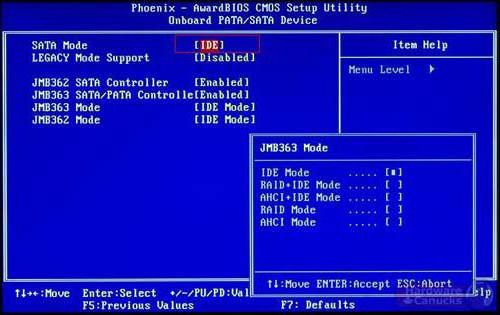
Wyjściem z tej sytuacji będzie ustawienie trybu IDE z zapisaniem parametrów przy wyjściu (F10 + Y) i pełnym ponownym uruchomieniu komputera lub laptopa.
Ale wszystko, co opisano, dotyczy bardziej części programu i ten Winchester jest określany w BIOS-ie, nawet jeśli zawiera tyle błędów, ile to możliwe. Czasami pojawienie się błędu systemu nie znaleziono błąd może być również ze względu na fakt, że dysk twardy po prostu "awarii" (nie powiodło się) lub jest nieprawidłowo podłączony do płyty głównej.
W pierwszym przypadku zazwyczaj trzeba go wyrzucić, chociaż niektórzy eksperci zalecają użycie unikalnego narzędzia do odzyskiwania danych z regeneratora dysku twardego. W drugim przypadku można po prostu sprawdzić poprawność połączenia pętli i złączy Master / Slave. Możliwe, że same pociągi mogą zostać uszkodzone. Będą, jak to się nazywa w elektrotechnice, "dzwonić".
Resetowanie ustawień BIOS i instalowanie nowego oprogramowania układowego
Prawdopodobieństwo wystąpienia błędu systemu operacyjnego nie znaleziono z powodu "ustawienia" pierwotnego systemu wejścia / wyjścia jest dość duże, ale z powodu przestarzałego oprogramowania układowego jest ono z reguły mało prawdopodobne, chociaż nie powinno być odrzucane.
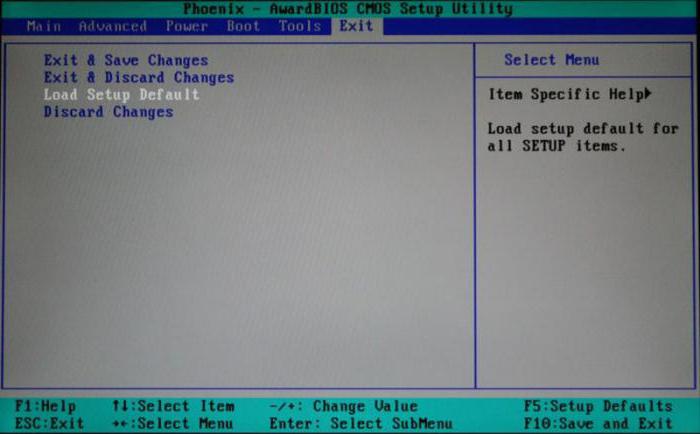
Rozwiązywanie problemów w pierwszym przypadku (nawet jeśli wszystkie powyższe parametry zostały zmienione na prawidłowe) można spróbować, resetując ustawienia BIOS do domyślnych ustawień fabrycznych. W każdej modyfikacji można znaleźć specjalną linię, jak Resetuj do wartości domyślnych, Ustawienia domyślne ładowania lub coś w tym stylu, których należy użyć.
Nieaktualne oprogramowanie, które czasami może nie rozpoznać pojedynczych "żelaznych" komponentów, może być zastąpione nowszym. Jest to jednak odrębna kwestia. Co więcej, sam proces, gdy nie znamy istoty pytania, jest niezależnie lepiej nie produkować.
Odzyskiwanie bootloadera
Wreszcie, prawie co drugi przypadek niepowodzenia znalezienia systemu operacyjnego jest spowodowany błędami HDD lub uszkodzonymi sektorami, co prowadzi do uszkodzenia obszarów startowych i samego bootloadera.
Taki problem eliminowany jest tylko czterema głównymi poleceniami zapisanymi w linii poleceń, ale będziesz musiał zadzwonić tylko wtedy, gdy załadujesz urządzenie zewnętrzne (na przykład z dysku instalacyjnego, dysku odzyskiwania lub ich analogów USB). Zwróć uwagę na standardowe narzędzie odzyskiwanie systemu uruchamiany z urządzenia wymiennego, zwykle nie daje właściwego efektu, więc nie powinieneś go używać na początku.
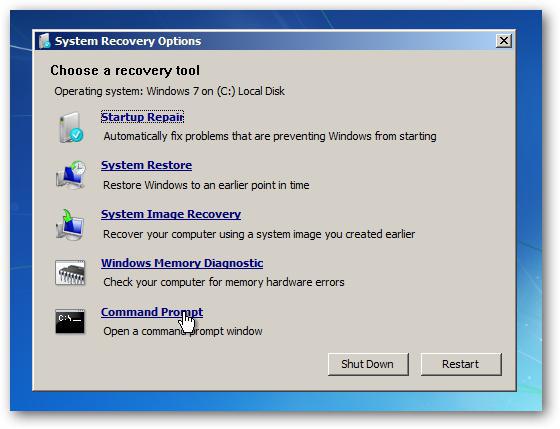
Sama konsola poleceń jest wywoływana parą klawiszy Shift + F10 lub menu przywracania. Przede wszystkim należy sprawdzić dysk twardy pod kątem błędów, a jako dodatek ustawić atrybut automatycznej korekty chkdsk c: / x / f / r (/ f / r / x, / r / x / f - można łączyć w dowolny sposób, rola nie jest odgrywa).
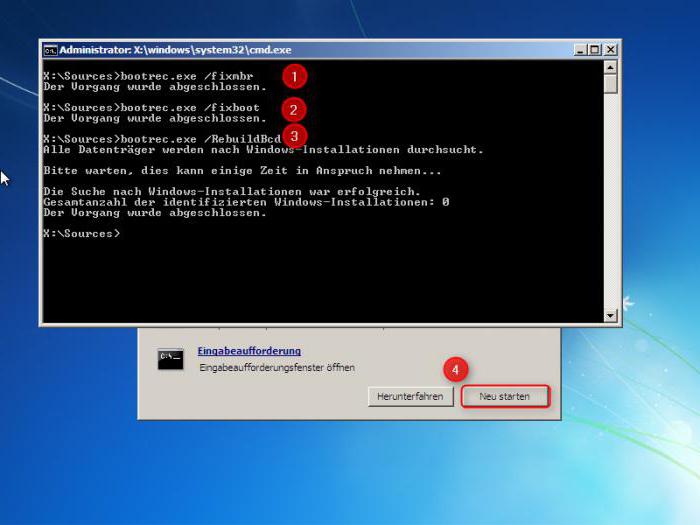
Następnie wprowadza się wiersze odzyskiwania rozruchowego i odpowiadające sektory: bootrec.exe / fixmbr i bootrec.exe / fixboot. Następnie możesz spróbować uruchomić ponownie, ale nośnik wymienny musi zostać usunięty.
Jeśli pojawi się błąd systemu operacyjnego, a następnie w tej samej konsoli poleceń, będziesz musiał wykonać pełne nadpisanie bootloadera, co jest wykonywane przy użyciu kombinacji bootrec.exe / rebuildbcd. Teoretycznie, jeśli twardy dysk jest naprawdę w porządku, błąd zniknie.
Wniosek
W rezultacie należy stwierdzić, że wszystkie powyższe metody korekcji błędów działają (testowane w praktyce). Ale w którą stronę się zgłosić? Wszystko zależy od głównej przyczyny niepowodzenia. Zazwyczaj jest to albo uszkodzenie mechaniczne dysku i pętli, albo niepoprawna sekwencja rozruchowa, albo błędy, które doprowadziły do uszkodzenia programu rozruchowego i sektorów rozruchowych.